Kā pārsūtīt kontaktus no Mac uz iPhone Xs / Xs Max / XR / X / 8/7/6/5
Kā es varu pārsūtīt kontaktus no Mac uz manu iPhone6 plus? Man ir daudz svarīgu kontaktpersonu, izņemot datoru. Es gribu tos saglabāt savā iPhone. Bet es nezinu, kā noņemt šos kontaktus no mana MacBook uz iPhone 6 plus. Jebkura ideja? Lūdzu, man pastāstiet.- Džastins no ASV
Bez šaubām, kontakti elektroniskajāIekārtas, īpaši iPhone, ir vitāli svarīgas gandrīz darbiniekiem. Kādu dienu jums ir jauns tālrunis, un jums ir jāpārvieto kontakti no datora uz jauno tālruni. Varbūt problēma nāk. Daudzi lietotāji joprojām nezina, kā eksportēt kontaktus no datora uz iPhone. Šeit ir norādīti divi veidi, kā iemācīt pārsūtiet kontaktus no MacBook / MacBook Air / MacBook Pro / iMac uz iPhone.
1. ceļš. Sinhronizējiet savus iPhone kontaktus ar iTunes, izmantojot USB
Kad runa ir par to, kā pārsūtīt kontaktus noJa dators tiek savienots ar iPhone, jūsu prātā parādās daudzi risinājumi, piemēram, sinhronizācija ar iTunes, sinhronizēšana ar lietojumprogrammu Kontaktpersonas Mac ar iCloud utt. Šis ir veids, kā sinhronizēt kontaktus, izmantojot iTunes, izmantojot USB.
- 1. solis. Atveriet iTunes un pārliecinieties, vai jums ir jaunākā versija.
- 2. solis. Savienojiet savu iPhone ar datoru, izmantojot 2.0 USB kabeli.
- 3. solis. ITunes izvēlnes virsrakstā Devices noklikšķiniet uz iPhone ikonas.

- 4. solis. Atlasiet “Informācija” un noklikšķiniet uz “Sinhronizēt pievienoto grāmatu kontaktinformāciju”.

- 5. solis. Noklikšķiniet uz "Lietot", lai sāktu pārsūtīšanu, un pagaidiet, līdz parādās iTunes. IPhone Sync ir pabeigta.
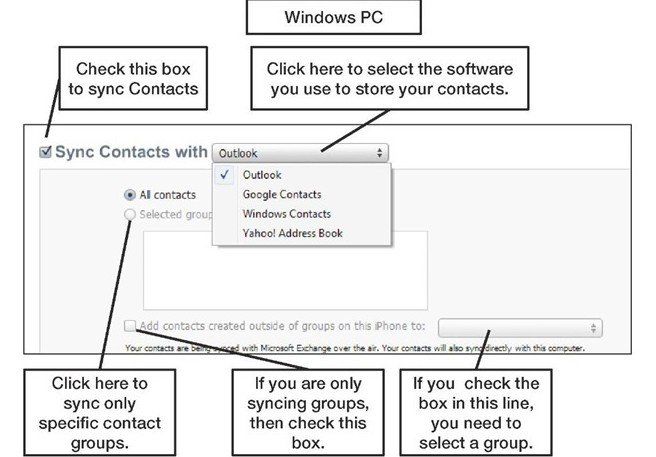
- 6. solis. Atvienojiet savas iOS 10/9/8 ierīces, sānjoslas izvēlnē noklikšķinot uz “Izstumt”.
Way2.Pārvietojiet savus kontaktus no Mac uz iPhone bez iTunes
Tie veidi, kā es atzīmēju iepriekš, var pārsūtīt kontaktus. Tomēr jāsaka, ka sinhronizējot ar iTunes, jūs varat sastapties ar kādu neparedzētu situāciju. Piemēram, datora kontaktpersona tiks aizstāta ar kontaktpersonām iPhone vai iPad, vai arī datora kontaktpersonas nevar tikt parādītas jūsu ierīcēs pēc sinhronizācijas. Izmēģiniet Tenorshare iCareFone for Mac, un jūs to varat viegli izveidot.
- 1. solis. Pirms palaišanas pārliecinieties, vai esat lejupielādējis un instalējis programmu.
- 2. solis. Pievienojiet ierīci datoram, izmantojot USB kabeli, un noklikšķiniet uz "Uzticēties". Galvenajā saskarnē atlasiet “Failu pārvaldnieks” un noklikšķiniet uz “Kontakti”.

- 3. solis. Kreisajā pusē noklikšķiniet uz pogas "Pievienot", lai izvēlētos, kuras kontaktpersonas vēlaties, tajā pašā laikā rediģēt kontaktus datorā

- 4. solis. Noklikšķiniet uz “Refresh”, un jūsu izvēlētās kontaktpersonas tiks sinhronizētas ar jūsu iOS ierīcēm.
Papildu padomi: kā importēt kontaktpersonas no iPhone uz Mac
Tenorshare iCareFone for Mac ne tikai ļauj jumslai pārsūtītu kontaktus no Mac uz iOS ierīci, kā arī eksportētu kontaktus no iPhone uz Mac. Darbības ir tikpat vienkāršas kā iepriekš. Pirmkārt, datorā lejupielādējiet un instalējiet Tenorshare iCareFone for Mac.
- 1. solis. Savienojiet ierīci ar Mac. Palaidiet Tenorshare iCareFone un interfeisā atlasiet “Files Manager” un pēc tam “Contacts”.
- 2. solis. Pārbaudiet kontaktpersonas, kuras vēlaties importēt uz Mac. Noklikšķiniet uz pogas "Eksportēt" un atlasiet mapi, lai saglabātu šos kontaktus Mac datorā.

Papildu padomi, kas jums jāzina:
Patiesībā šī jaudīgā programma piedāvā arī tālāk norādītās funkcijas. Ja nepieciešams, varat uzzināt vairāk.
- Paātriniet / noregulējiet lēnu ierīci un atbrīvojiet vairāk vietas
- Dublēt un atjaunot iPhone / iPad / iPod ar vienu klikšķi
- Izlabojiet iOS, kas iestrēdzis atkopšanas režīmā / DFU režīmā, un atsāknējiet ierīci
- Nekavējoties labojiet iPhone / iPad / iPod Touch operētājsistēmu
Ja jums ir kādi jautājumi par šo rakstu vaisaskaroties ar jebkuru problēmu kontaktpersonu pārsūtīšanas procesā no Mac uz iPhone Xs / Xs Max / XR / X / 8/8 Plus / 7/6/5, lūdzu, atstājiet komentāru sadaļā komentāru. Starp citu, neaizmirstiet dalīties tajā.









